
 Nous avons prodigué l'attention sur VirtualBox ici à MakeUseOf, et pour une bonne raison. Cependant, VirtualBox n'est pas votre seule option pour créer et utiliser des machines virtuelles gratuites. VMware Player, le produit gratuit de VMware, est aussi performant que VirtualBox pour de nombreux utilisateurs. Vous pouvez même le préférer à VirtualBox.
Nous avons prodigué l'attention sur VirtualBox ici à MakeUseOf, et pour une bonne raison. Cependant, VirtualBox n'est pas votre seule option pour créer et utiliser des machines virtuelles gratuites. VMware Player, le produit gratuit de VMware, est aussi performant que VirtualBox pour de nombreux utilisateurs. Vous pouvez même le préférer à VirtualBox.
Si vous n'êtes pas sûr de ce qu'est une machine virtuelle, assurez-vous de lire Qu'est-ce qu'une machine virtuelle? Qu'est-ce qu'une machine virtuelle? Qu'est-ce qu'une machine virtuelle? Les machines virtuelles vous permettent d'exécuter d'autres systèmes d'exploitation dans votre système d'exploitation actuel, mais pourquoi cela est-il important? Quels sont les avantages et inconvénients? Lire la suite . Nous avons également couvert une liste d'utilisations créatives pour les machines virtuelles. 5 Utilisations créatives pour une boîte virtuelle que vous n'avez probablement jamais considérée 5 Utilisations créatives pour une boîte virtuelle que vous n'auriez probablement jamais envisagée Essayez Android, Windows 8, n'importe quel CD live et plus, sur votre ordinateur sans gâcher votre bootloader (ou pire.) Avec VirtualBox c'est facile, si vous pensez de manière créative. VirtualBox vous donne un moyen facile de ... Lire la suite. Vous pouvez même transformer votre PC actuel en une machine virtuelle Transformez votre vieux PC critique en une VM avant qu'elle ne s'éteigne Transformez votre ancien PC critique en une VM avant qu'elle ne meure Si vous avez un ancien PC qui exécute un logiciel important, un Une des meilleures façons de donner un nouveau souffle à ce logiciel est d'abandonner complètement le matériel - vous pouvez convertir votre existant ... Lisez Plus donc vous y aurez accès même après sa mort.
Joueur contre station de travail
VMware Player fonctionne sous Windows et Linux. Il n'y a pas de lecteur VMware pour Mac OS X - VMware préférerait que les utilisateurs utilisent leur programme de virtualisation Mac payant, VMware Fusion. (Bien sûr, si vous êtes un utilisateur Mac, vous pouvez toujours utiliser VirtualBox gratuitement.)
Le joueur était à l'origine conçu comme un produit barebones pour les utilisateurs à la maison. Alors que la première version ne vous permettait même pas de créer vos propres machines virtuelles, VMware Player a développé davantage de fonctionnalités au fil du temps. Il inclut désormais la possibilité de créer des machines virtuelles, d'installer des systèmes d'exploitation invités et de gérer vos machines virtuelles. Vous pouvez modifier le matériel des machines virtuelles, bien que le VMware Workstation payant offre plus de paramètres. Si vous préférez ne pas faire le sale boulot vous-même, vous pouvez télécharger "appareils virtuels" Comment faire pour essayer Wordpress, Joomla & More rapidement et gratuitement dans une machine virtuelle avec Bitnami Comment faire pour essayer Wordpress, Joomla & More rapidement et gratuitement Dans une machine virtuelle avec Bitnami Nous avons déjà parlé de la configuration d'un serveur local, mais le processus est encore assez compliqué et il y a beaucoup de bizarreries et d'incompatibilités si vous essayez de l'exécuter sous Windows, ce qui ne mène à rien ... En savoir plus - les machines virtuelles pré-créées que vous trouverez en ligne.
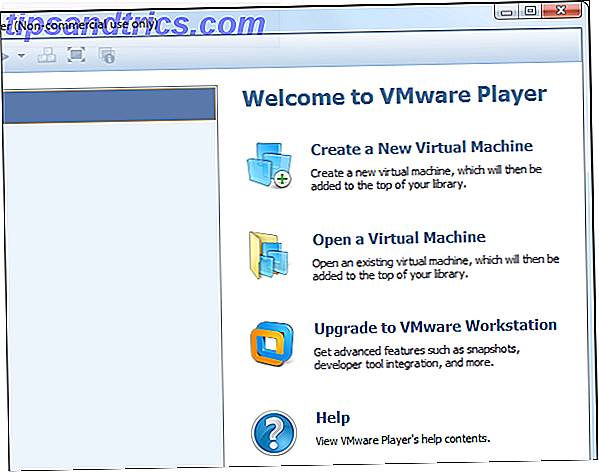
Player inclut également la possibilité de glisser et déposer des fichiers vers et depuis les machines virtuelles pour les partager facilement, activer l'accélération 3D, utiliser le "mode Unity" pour faire des fenêtres d'une machine virtuelle une partie du mode SeamlessBox de VirtualBox: Combine Two Systèmes d'exploitation dans un seul bureau Mode sans couture de VirtualBox: combiner deux systèmes d'exploitation dans un seul bureau Lire la suite, et faire la plupart des autres choses que l'utilisateur à domicile moyen voudrait faire avec des machines virtuelles.
Alors, quel est le piège? VMware Player ne peut être utilisé qu'à des fins non commerciales. Il lui manque également la possibilité de créer des "instantanés" et des "clones" d'une machine virtuelle. Certains des paramètres matériels les plus avancés ne sont également pas disponibles. Cependant, si vous êtes un utilisateur à domicile qui n'utilise jamais ces fonctionnalités dans VirtualBox, vous pouvez essayer le lecteur.
Pourquoi VMware Player?
Considérant que VirtualBox a plus de fonctionnalités sur papier, pourquoi voudrait-on utiliser VMware Player? C'est anecdotique, mais j'ai trouvé que VMware Player était plus facile à utiliser, plus compatible et moins bogué par le passé. J'ai également trouvé des fonctionnalités telles que les transferts de fichiers par glisser-déposer et la connexion de périphériques USB plus faciles à configurer dans VMware. L'interface est un peu plus propre que VirtualBox - bien qu'elle offre quelques fonctionnalités de moins.
VMware Player dispose également de fonctionnalités intéressantes que VirtualBox ne possède pas. L'installation facile vous fait gagner du temps en effectuant automatiquement une installation sans assistance lorsque vous commencez l'installation d'un système d'exploitation reconnu. Par exemple, si vous installez Windows 7 Le Guide Windows 7: Ultimate Le Guide Windows 7: Ultimate Si vous avez peur de mettre à niveau Vista ou XP parce que vous pensez qu'il est complètement différent de ce à quoi vous êtes habitué, vous devriez lire ceci nouveau guide. En savoir plus sur une machine virtuelle, VMware vous posera quelques questions au début de l'installation, puis terminera l'installation par elle-même, répondant automatiquement aux questions le cas échéant.
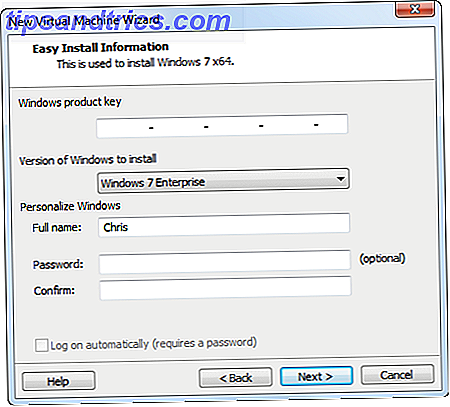
Si vous êtes satisfait de VirtualBox, c'est bien, mais si vous rencontrez des problèmes, vous pouvez essayer VMware Player à la place. Nous n'avons pas vu de benchmarks durs comparant les deux. Il est possible que celui qui est le plus rapide, le plus stable et le meilleur tout dépend du matériel et des systèmes d'exploitation que vous utilisez.
Utiliser VMware Player
L'utilisation de VMware Player est simple. Cliquez sur le lien Créer une machine virtuelle dans l'application et vous serez invité à un disque d'installation ou un fichier ISO. Que sont les fichiers ISO et comment vous pouvez créer, utiliser et graver gratuitement dans Windows 7 Quels sont les fichiers ISO et comment vous Peut créer, utiliser et graver gratuitement Dans Windows 7, les fichiers ISO peuvent être créés à partir de n'importe quel CD ou DVD que vous avez traîné. Ils sont appelés "images de disque" parce qu'ils sont une image exacte d'un disque. Un fichier ISO contient une représentation exacte de la ... Lire la suite. Si VMware Player reconnaît le disque et connaît le système d'exploitation que vous installez, il utilisera Easy Install pour installer rapidement le système d'exploitation. Entrez les informations et, une fois que vous avez commencé, Alt + Tab Obtenir plus à partir de Windows 7 ALT + TAB App Switching: astuces que vous ne saviez pas obtenir plus de Windows 7 ALT + TAB App Switching: astuces que vous ne saviez pas à propos de plus à Alt + Tab que d'appuyer sur Alt + Tab pour basculer entre les fenêtres. Il existe une variété de raccourcis clavier cachés qui rendent le commutateur Alt + Tab plus rapide et plus facile à utiliser. Il existe également des moyens de ... Lire la suite loin de VMware Player ou de quitter votre ordinateur pendant un certain temps - VMware Player va gérer l'installation lui-même. Si l'installation facile n'est pas prise en charge, vous pouvez installer le système d'exploitation normalement.
Avant le démarrage de l'installation, vous pouvez personnaliser le matériel virtuel utilisé par VMware Player. Cependant, VMware Player essaiera de choisir les meilleurs paramètres, de sorte que vous pouvez probablement laisser les paramètres par défaut.
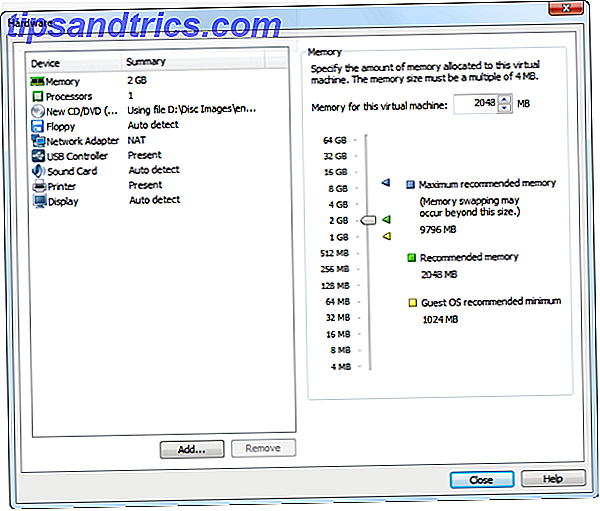
Les systèmes d'exploitation que vous avez installés apparaîtront dans la liste de la fenêtre principale de VMware Player. Vous pouvez double-cliquer sur une machine virtuelle pour la démarrer, comme vous le feriez avec d'autres programmes de machine virtuelle. Vous pouvez également modifier les paramètres matériels de la machine virtuelle, bien que de nombreux paramètres ne puissent être modifiés que lorsque la machine virtuelle est complètement hors tension.
VMware Player a une interface assez simple - vous pouvez utiliser les options de la barre d'outils pour activer le mode plein écran, activer le mode Unity (où la fenêtre d'une machine virtuelle apparaîtra directement sur votre bureau principal), connecter et déconnecter les périphériques USB de la machine virtuelle, et plus.

VMware Player et VirtualBox sont tous deux répertoriés sur notre page Best Windows Software, où nous collectons les meilleures applications que nous trouvons pour Windows. Regarde!
Quel programme de machine virtuelle préférez-vous? Utilisez-vous VMware Player, VirtualBox ou autre chose? Laissez un commentaire pour partager votre favori et ce qui le rend le meilleur.



